 Edycja stref ze skośnym sufitem lub stropem
Edycja stref ze skośnym sufitem lub stropem
Podczas tworzenia strefy w Vectorworks przyjmuje się, że jej górna i dolna powierzchnia jest pozioma, podczas gdy w praktyce strefy często mają być ograniczone od góry lub od dołu powierzchnią inną niż pozioma (skośną lub schodkową). W ten sposób powstają strefy o częściowo obniżonym suficie. Procent powierzchni, którą należy odjąć od wykazywanego metrażu w takim wypadku, różni się w zależności od lokalnych przepisów.
Aby spełnić różne wymogi w tym zakresie, użytkownicy mają do dyspozycji następujące opcje:
Dla stref 3D dostępne są polecenia Dopasuj górne ograniczenie strefy do obiektów i Dopasuj dolne ograniczenie strefy do obiektów. Umożliwiają one dopasowanie stref 3D do określonej geometrii oraz poprawne obliczenie kubatury i powierzchni strefy. Aby uzyskać więcej informacji na ten temat, zob. poniżej.
Dla stref 2D dostępne jest polecenie Dodaj modyfikator powierzchni do strefy. Za jego pomocą możesz ręcznie dodać do strefy modyfikatory i określić stopień, w jakim należy pomniejszyć obliczoną powierzchnię. Aby uzyskać więcej informacji na ten temat, zob. poniżej.
Dopasowanie stref 3D do określonej geometrii
|
Polecenie |
Wersja branżowa: Lokalizacja |
|
Dopasuj górne ograniczenie strefy do obiektów Dopasuj dolne ograniczenie strefy do obiektów |
Vectorworks Architect: Architektura > Strefowanie funkcjonalne Vectorworks Landmark i Vectorworks Spotlight: Dodaj polecenie do środowiska roboczego (zob. Tworzenie i edycja środowisk roboczych). Menu kontekstowe |
Domyślnie strefa 3D ograniczona jest od góry i od dołu poziomą powierzchnią, podczas gdy częstym wymogiem jest ograniczenie strefy skośną lub schodkową powierzchnią. Po utworzeniu strefy możesz za pomocą powyższych poleceń automatycznie dopasować strefę do obiektów, takich jak model terenu, dachy, stropy lub powierzchnie NURBS, lub ograniczyć ją do stałej wysokości. Zapewnia to prawidłowy widok strefy w 3D, a także właściwe obliczenia kubatury i powierzchni,
Metoda pracy w przypadku poleceń Dopasuj górne ograniczenie strefy do obiektów i Dopasuj dolne ograniczenie strefy do obiektów jest niemal identyczna i dlatego obie metody zostały opisane razem w sekcji poniżej.
Aby dopasować górną powierzchnię strefy do obiektów:
Zaznacz strefę, którą chcesz ograniczyć. Aby przyciąć strefę za pomocą konkretnych obiektów 3D przecinających tę strefę, zaznacz także obiekty tnące.
Zaznacz odpowiednie polecenie. Na ekranie pojawi się odpowiednie okno dialogowe: „Dopasuj ograniczenie strefy u góry do obiektów” albo „Dopasuj ograniczenie strefy u dołu do obiektów”.
Kliknij, aby pokazać/ukryć parametry.Kliknij, aby pokazać/ukryć parametry.
|
Parametr |
Opis |
|
Powierzchnia netto jest równa powierzchni brutto |
Zaznacz tę opcję, aby użyć tych samych wartości do obliczenia powierzchni netto i brutto. Gdy zaznaczysz tę opcję, wartości netto zostaną wygaszone. |
|
Brutto / Netto |
Określ, czy chcesz dostosować powierzchnię brutto czy netto. W obu przypadkach dostępne są te same opcje. |
|
Ograniczenie u góry/u dołu definiowane przez: |
Zdefiniuj przy użyciu opcji dostępnych na liście rozwijanej górne lub dolne ograniczenia strefy: Stała wysokość: Strefa otrzyma maksymalną wysokość na podstawie parametrów Ograniczenie u góry/u dołu i Odsunięcie u góry/u dołu. Obiekty ograniczające: Strefa zostanie ograniczona za pomocą obiektów 3D przecinających strefę. Stała wysokość plus obiekty ograniczające: Strefa otrzyma maksymalną wysokość i zostanie ograniczona za pomocą obiektów 3D przecinających strefę. |
|
Ograniczenie u góry/u dołu |
Gdy wybierzesz opcję „Stała wysokość”, zaznacz w tym miejscu pionowe odniesienie dla górnego lub dolnego ograniczenia strefy. |
|
Odsunięcie u góry/u dołu |
Gdy wybierzesz opcję „Stała wysokość”, wprowadź opcjonalnie odległość między strefą a elementem granicznym. |
|
Ogranicz strefę u góry/u dołu do: |
Gdy wybierzesz opcję „Stała wysokość plus obiekty ograniczające”, możesz przyciąć powierzchnię strefy do dachów, podłóg, stropów, wieloboków 3D, ekstruzji lub powierzchni NURBS. Wszystkie obiekty w warstwie: Wszystkie obiekty 3D w wybranej warstwie przecinające strefę postrzegane są jako obiekty ograniczające. Aktywne zaznaczenie: Tylko zaznaczone obiekty 3D przecinające strefę postrzegane są jako obiekty ograniczające. |
|
Użyj do dachu/płyty |
Gdy wybierzesz opcję „Obiekty ograniczające”, zaznacz część dachu lub płyty (stropowej), która posłuży jako ograniczenie. |
Edycja powierzchni stref 2D
|
Polecenie |
Lokalizacja |
|
Dodaj modyfikator powierzchni do strefy |
Menu kontekstowe |
Do stref 2D o obniżonym suficie można dodać ręcznie zamknięte obiekty podstawowe 2D (np. prostokąt lub polilinię) i zastosować je jako modyfikatory, aby określić stopień, w jakim należy zredukować obliczoną powierzchnię.
Aby edytować powierzchnię strefy 2D:
Wstaw do rysunku obiekt(-y) 2D, które posłużą za modyfikator(-y) strefy. Strefa zostanie pomniejszona tylko o tę część modyfikatora, która nachodzi na strefę. Jeśli modyfikatory nakładają się na siebie, oba obiekty modyfikujące zostaną w pełni odjęte od powierzchni strefy.
Zaznacz zarówno strefę, jak i modyfikator.
Zaznacz odpowiednie polecenie.
Otwarte zostanie okno dialogowe Dodaj modyfikator powierzchni do strefy.
Wskaż na liście Odejmij od strefy, jaki procent powierzchni modyfikatora ma zostać odjęty od powierzchni strefy, lub zaznacz opcję Odejmowanie niestandardowe i samodzielnie wprowadź wartość do odjęcia w polu Odejmij.
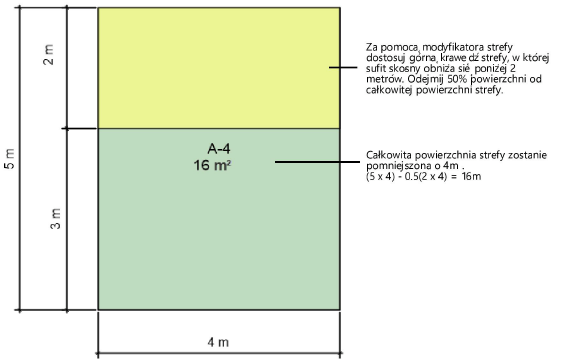
Aby uzyskać więcej informacji dotyczących edycji modyfikatora, zob. Edycja modyfikatorów strefy.